時間:2017-07-04 來源:互聯網 瀏覽量:
今天給大家帶來怎樣給excel文檔加水印,給excel文檔加水印的方法,讓您輕鬆解決問題。
大家都知道word裏麵有加水印的功能,excel中缺沒有這個功能選項,但是我們可以利用其它的方法給它加水印,簡單實用。具體方法如下:
解決方法1:
1打開要加水印的excel文檔,找到頁眉頁腳點開。
07版是在“插入”--“頁眉頁腳”
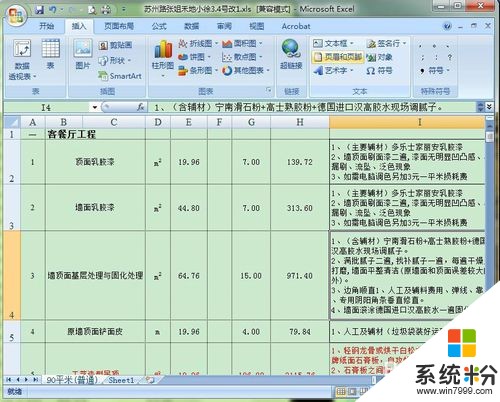 2
2點擊“頁眉頁腳”--“自定義頁眉”--彈出對話框,頁眉插入位置有“左、中、右”三個位置,光標移到中間,點擊插入圖片(從右數起第二個圖標)。
注意:此時插入的水印圖片在整個頁麵位置是靠上的,如果需要居中就把光標下移幾行,水印添加成功後預覽一下,如果還不行就回到自定義頁眉對話框再調整一下即可。
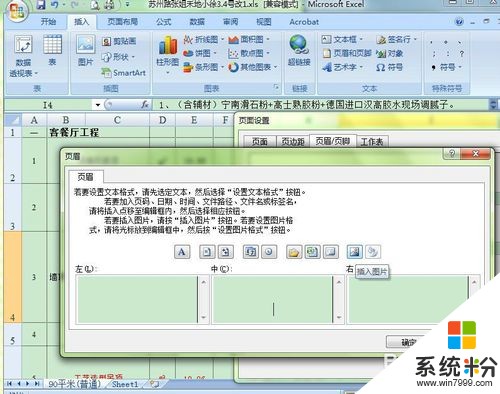 3
3選擇需要添加的水印圖片,如下圖,點擊確定
 4
4這樣水印就添加成功。通過這種方法添加的水印隻有一個水印(居中效果),如果需要平鋪效果(如圖2所示)就要用的另外一個方法:工作表背景設置
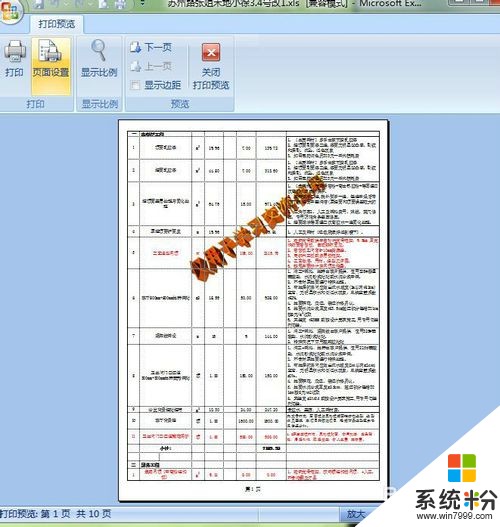
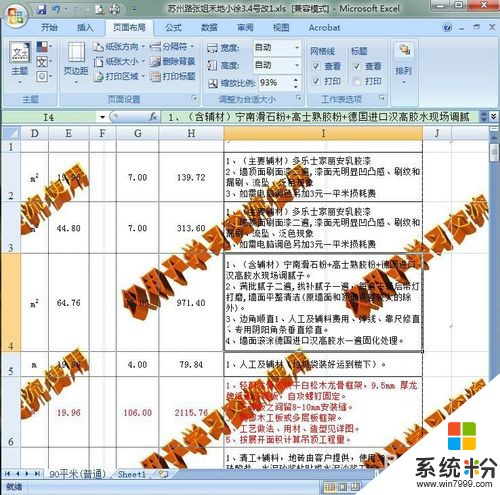
解決方法2:
1“頁麵布局”中找到“背景”,點擊,彈出對話框,選擇需要添加的水印圖片,點擊確認後效果如下圖2
但是這個水印在打印預覽中是看不到的,說明打不出來,因此還需下麵的“照相機”功能。

 2
2選中需要打印的表格,點擊照相機後,在表格任意出點擊一下,這樣就相當於把你剛才選中的表格照了一張照片。
提示:照相機可以在自定義選項中添加出來。
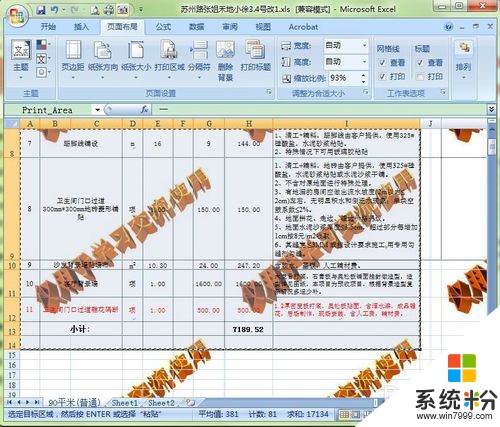
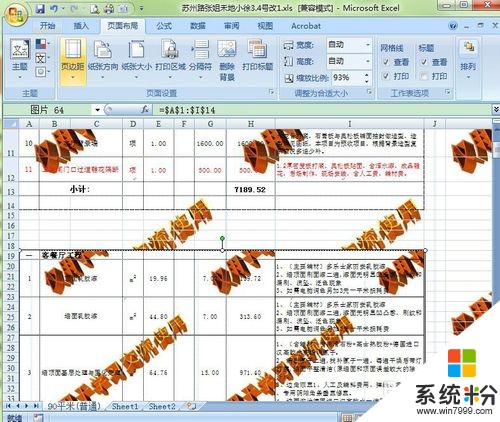 3
3選中上一步用照相機照出來的那張圖片,複製--粘貼,需要注意的是粘貼是要以圖片格式粘貼。
粘貼之後,把用照相機照的那張圖片刪掉,同時將刪除背景(頁麵布局”--“刪除背景”)
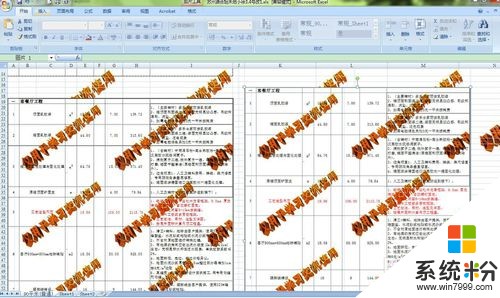 4
4這個時候在打印預覽中就可以看到添加的水印了。
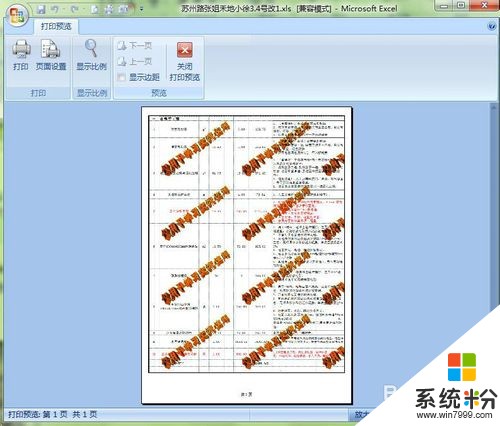
以上就是怎樣給excel文檔加水印,給excel文檔加水印的方法教程,希望本文中能幫您解決問題。